Előadás az archiválók és archiválás témában. Az informatika lecke kivonata „Archiválók. Archívum és archiválás: cél, fogalmak, meghatározások. Az adatok archiválása, mint univerzális tömörítési módszer
Előadás a következő témában: "Archiválók" lehetővé teszi annak megértését, hogy mi az archiválás, mit nevezünk archívumnak és archiválónak. archiválási lehetőségek. Információ tömörítés, tömörítési karakterisztika, tömörítési arány. A legnépszerűbb archiválók. Önkicsomagoló archívumok. Többkötetes archívum. Folyamatos archívum. archiválási módszerek.
Letöltés:
Előnézet:
A prezentációk előnézetének használatához hozzon létre egy Google-fiókot (fiókot), és jelentkezzen be: https://accounts.google.com
Diák feliratai:
ARCHIVÁTOROK Az SBEI SPO MO DSPK Kozelsky fiókja Felkészítő: Kovaleva Larisa Nikolaevna informatika tanár
Általános információ. Az archiválás egy fájl vagy fájlcsoport tömörítése (csomagolása) a lemezen elfoglalt hely csökkentése érdekében. A tömörítésből származó fájlokat archívumoknak vagy archív másolatoknak nevezzük. A fájlokat tömörítő speciális programokat archiválóknak vagy csomagolóknak nevezzük. A legegyszerűbb archiváló eszközök az operációs rendszer részét képezhetik, de képességeikben észrevehetően alacsonyabbak a speciális segédprogramokénál. Az archiválók nem csak kisebb méretű fájlok archív másolatainak létrehozását teszik lehetővé, hanem több fájl ilyen másolatainak egy archív fájlba történő összevonását is. Minden archívumhoz tartozik egy tartalomjegyzék, amely szükségszerűen tartalmazza a következő információkat az archívumban tárolt egyes fájlokról: fájlnév; a fájl utolsó módosításának dátuma és időpontja; fájlméret a lemezen és az archívumban; egy ciklikus ellenőrző kód (CRC) minden fájlhoz, amely az archívum integritásának ellenőrzésére szolgál.
Információtömörítés Az információtömörítés az a folyamat, amelynek során a fájlban tárolt információkat olyan formára alakítják, amely csökkenti az ábrázolás redundanciáját, és ennek megfelelően kevesebb memóriát igényel a tároláshoz. Az információ tömörítése a redundancia kiküszöbölésével történik különféle módokon, például kódok egyszerűsítésével, kizárva őket belőlük.konstans bitek vagy ismétlődő karakterek ábrázolása ismétlési tényezőként. Például, ha a "mom" szó 1000-szer fordul elő egy szövegfájlban, akkor a TÖMÖRÍTETT fájl mérete 4000 bájt (4 bájt x 1000-szer = 4000 bájt). Ha ez a fájl tömörített, akkor az archiváló csak egyszer írja be az "anya" szót az archívumba, ugyanakkor vegye figyelembe, hogy ez a szó 4000-szer fordul elő. Így a szöveges fájlunk körülbelül 500-szor lesz tömörítve.
Az archív fájlok fő jellemzője a tömörítésük mértéke. Ez a forrásfájl formátumától és a tömörítési algoritmustól függ. Ezért nincsenek szigorú kritériumok az egyik archiváló kiválasztására a másikkal szemben. Az információtömörítés mértéke az archívum egyik legfontosabb mutatója. Jellemzője a K c együttható, amely a V c tömörített fájl térfogatának az eredeti fájl V 0 térfogatához viszonyított aránya, százalékban (%) kifejezve. К с V 0 V c = 100% A tömörítési arány a következőktől függ: a program által használt tömörítési módszer a forrásfájl típusa A legjobb tömörítés a következő: grafikus fájlok (* .bmp, *.png és néhány más) szöveges fájlok (* .doc , *.txt , * .xls stb.) A futtatható programok (*.exe, *.com) és a betöltő modulok (például *.dll) fájljai rosszul tömörítettek - 60-90%. Az archív fájlok szinte nincsenek tömörítve. Megpróbál elmagyarázni.
Archívumok. Az archiválók olyan programok, amelyek be- és kicsomagolják a fájlokat. Csomagolás (archiválás) - forrásfájlok elhelyezése (betöltése) tömörített vagy tömörítetlen archív fájlokba. A kicsomagolás (kicsomagolás) a fájlok visszaállítása az archívumból pontosan úgy, ahogyan azok az archívumba való betöltés előtt voltak. Kicsomagoláskor a fájlok kibontásra kerülnek az archívumból, és lemezre vagy RAM-ba kerülnek. Jelenleg a legelterjedtebb archiválók a következők: név által támogatott archívumformátumok WinRAR * . rar , *. arj , *.jég, *. pak , *.zip , *.exe (önkicsomagoló) és sok más WinZIP *. ász , * . rar , *. arj , *.jég, *. pak , *.zip , *.exe (önkicsomagoló) és még sok más
winrar. A program főbb jellemzői: két módban való munkavégzés lehetősége - teljes képernyős interaktív felület és hagyományos parancssori interfész támogatása más típusú archívumokhoz (* .rar , *. arj), azok tartalmának, módosításainak és átalakításainak megtekintése. 10-50%-os tömörítés lehetősége önkicsomagoló és többkötetes archívumok létrehozására az archívum védelme jelszóval a változások ellen (blokkolás) a sérült archívumok részleges vagy teljes helyreállításának képessége az archiváló számos egyéb funkciója (több mint 15) megtalálható a referencia kézikönyvben
Önkicsomagoló archívumok. Az archiváló programok lehetővé teszik olyan archív fájlok létrehozását, amelyek kibontása nem igényel semmilyen programot, mert maguk az archív fájlok is tartalmazhatnak kicsomagoló programot. Az ilyen fájlokat önkicsomagoló archívumoknak nevezzük. Az ilyen archívumok leggyakrabban * .exe kiterjesztéssel rendelkeznek. Az ilyen archívumokat - SFX - archívumoknak nevezik (a S el F -e X tracting szóból). Ez az SFX modulnak nevezett kiegészítés 35 kilobájttal növeli az archívum méretét. Összehasonlításképpen: egy új formázott 3,5”-os hajlékonylemezen 1400 kilobájt szabad. Az önkicsomagoló archívumok olyan rendszerindító, végrehajtható modulok, amelyek önállóan, archiváló program használata nélkül képesek kicsomagolni a benne található fájlokat. WinRAR-ban létrehozott archívum ikonja WinRAR-ban létrehozott SFX-archívum ikonja
Többkötetes archívum. A WinRAR archiváló egyik legfontosabb előnye a többkötetes archívum létrehozásának lehetősége, pl. két vagy több hajlékonylemezt igénylő archívumok. Minden lemez egy vagy több kötetet tartalmaz. A többkötetes archívumokkal való munkavégzés is hasznos lehet az interneten végzett munka során, pontosabban az e-mailezés során, amikor a levelek mérete korlátozott. A többkötetes archívum több részre (kötetre) "felosztott" archívum, ahol: a többkötetes archívum első kötete megkapja a * kiterjesztést. rar , és a következő kötetek kiterjesztései *.r00, *.r01, *.r02 stb. hogy *.r99
A folyamatos archívum egy speciális módon csomagolt RAR archívum, amelyben az összes tömörített fájl egyetlen szekvenciális adatfolyamként kezelendő. A folyamatos archiválás csak RAR formátumban támogatott, ZIP formátum esetén nincs ilyen típusú archiválás. A RAR archívumok tömörítési módját – normál vagy folyamatos – a felhasználó választhatja ki. A folyamatos archiválás jelentősen növeli a tömörítési arányt, különösen akkor, ha jelentős számú, hasonló tartalmú kis fájlt adunk az archívumba. Ne feledje azonban, hogy a folyamatos biztonsági mentésnek vannak hátrányai is: a folyamatos biztonsági mentések frissítése (vagyis fájlok hozzáadása egy meglévő archívumhoz vagy törlése) lassabb, mint a szokásos biztonsági mentések; · Egy fájl folyamatos archívumból való kibontásához az összes előző archivált fájlt elemezni kell, így az egyes fájlok kibontása egy folyamatos archívum közepéről lassabb, mint egy normál archívumból. Ha azonban az összes vagy több első fájlt egy folyamatos archívumból bontjuk ki, akkor ebben az esetben a kicsomagolási sebesség majdnem megegyezik egy normál archívum kicsomagolási sebességével; · ha egy folyamatos archívumban valamelyik fájl megsérül, akkor az azt követő összes fájl nem bontható ki. Folyamatos archívum
A WinRAR lehetővé teszi többkötetes archívumok létrehozását (több részből álló archívumok) Folyamatos archívum (lehetővé teszi a maximális tömörítési arány elérését) Önkicsomagolás (SFX, angolból. SelF-eXtracting)
A maximális módszer biztosítja a legnagyobb tömörítési arányt, de a leglassabb sebességet. Archiválási módszerek A nagy sebességű módszer rosszul tömörít, de nagyon gyorsan. A No Compression módszer egyszerűen az archívumba helyezi a fájlokat anélkül, hogy tömörítené őket. A szokásos módszert használják a napi adatmentések készítésére.
Kérdések: Miért lehetséges a fájlok méretének csökkentése? Mi az archiválás? Mely fájlokat nincs értelme archiválni? Miért van értelme egy archívumba csomagolni, mielőtt szöveges fájlt küldene e-mailben?
Az archiváló egy speciális program, amelyet fájlok tömörítésére terveztek, pl. méretük vagy az általuk elfoglalt lemezterület csökkentése. Archívum - az archiváló által létrehozott fájl. Az archiválás az információ tömörítésének folyamata. A méret tömörítése után a fájl jelentősen csökkenthető - archív fájl. Egy ilyen fájl használata előtt ki kell csomagolni 2
Az archívumok típusai: 1. A folyamatos archívum egy speciális módon csomagolt .rar kiterjesztésű archívum, amelyben az összes tömörített fájl egy szekvenciális adatfolyamnak minősül. A folyamatos archiválás csak RAR formátumban támogatott, ZIP formátum esetén nincs ilyen típusú archiválás. A folyamatos biztonsági mentések néhány hátránya: a folyamatos archívumok frissítése lassabb a szokásosnál; egy fájl kibontásához egy folyamatos archívumból az összes előzőt elemezni kell; ha egy folyamatos archívumban lévő fájl megsérül, nem lehet kibontani az összes utána következő fájlt. Ezért a folyamatos archívum mentésekor ajánlatos a helyreállításhoz információkat hozzáadni. A folyamatos archívumot előnyösen olyan esetekben alkalmazzuk, amikor: az archívumot ritkán frissítik; a tervek szerint gyakrabban csomagolják ki a teljes archívumot; szorosabb tömörítési arányt kell elérni, akár a sebesség rovására is. 3

Az irattárak típusai: 2. A kötetek egy levéltár töredékei, amelyek több részből állnak. A kötetek csak .rar formátumban támogatottak. A kötetek nagy archívumok tárolására szolgálnak több cserélhető adathordozón. A már létrehozott többkötetes archívumok nem módosíthatók. A kötetek kicsomagolásához el kell kezdenie a kicsomagolást az első kötetből. A helyreállítási kötetek egy speciális .rev fájl, amelyet a WinRAR hozott létre, és a hiányzó és sérült kötetek többkötetes archívumban történő újrakészítésére szolgál. Ahhoz, hogy a WinRAR újra létrehozhassa a hiányzó és sérült köteteket, kattintson a .rev fájlra. Ha a WinRAR nem találja meg a következő kötetet a kicsomagolás során, de megtalálja a szükséges számú .rev fájlt, akkor automatikusan újra létrehozza a hiányzó köteteket. 4

Az archívumok típusai: 3. Az önkicsomagoló archívum olyan archívum, amelyhez egy végrehajtható modul csatlakozik. Ez a modul lehetővé teszi a fájlok kibontását az archívum egyszerű elindításával, mint egy normál program. Az önkicsomagoló archívumok, mint minden más futtatható fájl, általában .exe kiterjesztéssel rendelkeznek. Az önkicsomagoló archívumok olyan esetekben hasznosak, amikor át kell vinni az archívumot, de nem biztos abban, hogy a címzett rendelkezik-e a megfelelő archiválóval a kicsomagoláshoz. 5


A 7-Zip meglehetősen népszerű archiváló. Először is, ez az archiváló vonzó a saját 7z formátumával. A 7z formátum a legmagasabb tömörítési aránnyal rendelkezik, és kiválóan alkalmas nagy mennyiségű információ (például nagyon nagy programok vagy játékok) archiválására. A 7-Zip támogatja az összes népszerű archív formátumot: 7z, ZIP, CAB, RAR, ARJ, GZIP, LZH, CHM, BZIP2, TAR, CPIO, RPM és DEB. Érdemes odafigyelni azokra a gyakori helyzetekre, amikor a ZIP és GZIP formátumok tömörítési foka ennél az archiválónál sokkal magasabb, mint a versenytársakénál. 7

Archiváló. Amellett, hogy számos népszerű formátumot támogat, saját ACE formátummal rendelkezik. Néha ez a formátum előnyösebb, mint az összes többi, mivel bizonyos esetekben a tömörítési százalék valamivel magasabb. Archívum: ACE, ZIP, LHA, MS-CAB, JAVA JAR, GZip, TAR, GZippedTar. Kivonatok: ACE, ZIP, LHA, RAR, MS-CAB, ARC, ARJ, GZip, TAR, ZOO, JAR, ISO, BZip2. Támogatja a többkötetes archívumot a következő formátumokban: ACE, ZIP, CAB. Önkicsomagoló archívumokat is létrehozhat ACE és ZIP formátumban. Ráadásul a program képes megtekinteni a grafikus fájlokat, MS Excel táblázatokat, MS Word dokumentumokat, HTML oldalakat és ASCII fájlokat. WinAce

Az ExtractNow egy kis segédprogram az archívumok kibontására. Az ExtractNow segítségével több archívum gyorsan, egyetlen kattintással kibontható. Ez olyan esetekben hasznos, amikor a felhasználónak rendszeresen ki kell csomagolnia sok archivált fájlt. Ehhez csak húzza a kicsomagolni kívánt archívumot a program ablakába, és kattintson a Kicsomagolás gombra. A program támogatja az összes népszerű archív formátumot: zip, rar, 7z, bzip2, arj, cab, iso, chm, tar, gzip, valamint sok kevésbé népszerű. Az ExtractNow nem archiváló, és nem támogatja az archívumok létrehozását. A program szerény lehetőségeinek csak a fenti kicsomagolási funkció szab határt. Valójában a program nem tud mást tenni. ExtractNow

Meglehetősen hatékony és teljesen ingyenes archiváló. A program támogatja az összes népszerű archív formátumot és néhány lemezképet. Az archívumok létrehozásához és kicsomagolásához szükséges alapvető funkciókon kívül az IZArc támogatja: titkosítást, többkötetes archívumok létrehozását (és részek összevonását), önkicsomagoló archívumok létrehozását, tartalmazza az archívumok kiválasztott formátum szerinti keresésének funkcióit, képes helyreállítani a sérült archívumokat, konvertálni különböző formátumok egymás között, támogatja a megjegyzéseket és egyebeket. Az IZArc egyszerű és felhasználóbarát felülettel rendelkezik, és támogatja a Windows helyi menüjébe való integrációt. Az IZArc a következő archív formátumokat támogatja: 7-ZIP, A, ACE, ARC, ARJ, B64, BH, BIN, BZ2, BZA, C2D, CDI, CAB, CPIO, DEB, ENC, GCA, GZ, GZA, HA, IMG , ISO, JAR, LHA, LIB, LZH, MBF, MDF, MIM, NRG, PAK, PDI, PK3, RAR, RPM, TAR, TAZ, TBZ, TGZ, TZ, UUE, WAR, XXE, YZ1, Z, ZIP , Állatkert. IZArc

A PeaZip egy kényelmes, meglehetősen hatékony és teljesen ingyenes archiváló. A PeaZip 150 különböző archív formátum kicsomagolását támogatja. Archívumokat hozhat létre a következő formátumokban: 7z, FreeArc "s arc / wrc, sfx (7z és arc), bz2, gz, paq / lpaq / zpaq, pea, quad / balz, split, tar, upx, zip. A program számos lehetőséget kínál archívumok létrehozására és készen lévőkkel való munkára egyaránt.Többféle titkosítás támogatott.PeaZip

ZipGenius Free Archiver A ZipGenius egy teljesen ingyenes archiváló. Fontos megjegyezni, hogy a program nem csak otthoni, hanem vállalati használatra is teljesen ingyenes. A ZipGenius szabványos archiváló funkcióval rendelkezik, és nem tartalmaz speciális funkciókat, de fő feladatával nem rosszabb, mint mások. A program minden népszerű archív formátummal működik. Ez az archiváló egyszerű, hagyományos az ilyen típusú programfelületekhez, támogatja az operációs rendszerbe való integrációt, támogatja az archívumok külső víruskeresővel történő ellenőrzését, tartalmaz funkciókat a sérült archívumok helyreállítására, és számos kapcsolódó kis szolgáltatást tartalmaz. ZipGenius

A WinZip egy olyan program, amely világszerte népszerűvé vált, mivel ez volt az első grafikus felülettel rendelkező archiváló. A WinZip továbbra is a legvonzóbb és funkcionálisan legfejlettebb felülettel rendelkezik, számos kényelmes funkcióval az archívumok kezeléséhez. A program támogatja a legnépszerűbb archiválási formátumokat, köztük a legnépszerűbbeket: ZIP, RAR, GZIP, 7Z, ARJ, ARC, CAB, LZH, TAR, MIME, Unix Compress, Uuencode, Xxencode, BinHex. A további szolgáltatások közé tartozik a biztonsági mentési eszköz, a titkosítási funkciók, az archívumok küldése e-mailben és még sok más. WinZip 20 13

A PowerArchiver egy hatékony archiváló, fejlett felülettel és fejlett funkciók széles skálájával. Ez az archiváló támogatja az összes népszerű archív formátumot, beleértve természetesen a legnépszerűbb ZIP-et, RAR-t, 7z-t és TAR-t. Az archívumok mellett a program támogatja a lemezképekkel és különféle szöveg- és képformátumokkal való munkát. A fejlesztők azt állítják, hogy a PowerArchiver a többmagos processzorok támogatásának köszönhetően nagyobb sebességet képes biztosítani az alapműveletekhez (más népszerű programokhoz képest a sebességnövekedés elérheti a 300% 400%). Az archívumokkal végzett szokásos műveletek mellett a PowerArchiver olyan funkciókat is támogat, mint például a lemezek írása, a virtuális CD-meghajtó, az FTP-kliens, a biztonsági mentési funkciók, a szöveges és grafikus fájlok megtekintésének támogatása, valamint a kapcsolódó apróságok egész sora a kényelmes munka érdekében. A PowerArchiver minden előnyével és funkcionális gazdagságával együtt meglehetősen drága PowerArchiver

A WinRAR a legnépszerűbb archiváló a világon. Ez érthető, a RAR formátumú tömörítési algoritmust joggal tartják az egyik legjobbnak, a felhasználóbarát felület, az összes népszerű archiválási formátum támogatása és összességében nagyon jó minőség pedig esélyt sem hagy a versenytársaknak. A WinRAR teljes mértékben támogatja a RAR és ZIP formátumokat (archívumok létrehozása, kicsomagolás és további műveletek), és ki tudja csomagolni az összes többi népszerű formátum archívumát is: 7Z, ACE, ARJ, BZ2, CAB, GZ, JAR, LZH, TAR, UUE , Z és ISO. Ezenkívül a program lehetővé teszi önkicsomagoló archívumok, például SFX, valamint több kötetből álló, több részből álló archívumok létrehozását. Azt is meg kell jegyezni, hogy a WinRAR támogatja a szinte korlátlan méretű archívumokkal és fájlokkal való munkát, és az archívumban található fájlok száma is korlátlan. Az archívumok létrehozásához és a kész archívumokkal való munkavégzéshez szükséges egyszerű műveletek mellett a WinRAR számos kapcsolódó funkcióval is rendelkezik: az archívumok titkosítása AES algoritmussal, támogatja a sérült archívumok helyreállítását RAR és ZIP formátumban, valamint az archív formátumok konvertálását. WinRAR

HOGYAN KELL MUNKÁLNI AZ ARCHIVÁLÓVAL Először meg kell vásárolnia vagy letöltenie kell az archiválót, majd telepítenie kell számítógépére. Elég egyszerű. 1. ARCHÍVUM LÉTREHOZÁSA WINRAR HASZNÁLATÁVAL Például hozzunk létre egy archívumot egy mappából, amely tartalmazza a számunkra szükséges fájlokat, például olyan régi fényképeket, amelyeket nem akarunk törölni, de már belefáradtunk a tárolásba. Tegyük fel, hogy ez az asztalunkon található Foto1 mappa. tizenhat

17


Fájlok archiválása. Archiváló programok. Az óra célja: Ismerkedjen meg az archiváló szoftverrel. Ismerje meg, hogyan hozhat létre különböző típusú archívumokat, és hogyan bontsa ki őket.
- A tárhely felszabadítása érdekében fájlokat tömörítő számítógépes programokat hívják archiválók. (Az archiválók a csomagolás mellett a fájlokat is kicsomagolják.)
- Az információtömörítés szükségessége a felhasználó számára hasznos információk bármilyen külső adathordozóra történő mentése és az információ hálózaton keresztüli továbbítása során is felmerül.
- WINRAR (shareware)
- WINZIP (shareware)
- Izarc (ingyenes)
- 7-zip (ingyenes)
- A különbség köztük a támogatott tömörítési formátumok száma és a tömörítési arány.
- A legsokoldalúbb archiváló a program WINRAR.
- A WinRAR jellemzői:
- a RAR és ZIP archívumok teljes körű támogatása;
- nagy hatékonyságú adattömörítési algoritmus;
- a drag & drop technológia támogatása;
- egyéb formátumú archívumok kezelése (CAB, ARJ, LZH, TAR, GZ, ACE, UUE, BZ2, JAR, ISO);
- egyszerű archívumok létrehozása; (rar)
- folyamatos archívumok létrehozása (Solid) (rar);
- többkötetes archívumok létrehozása (elosztott) (r00, r01, r02 stb.);
- önkicsomagoló (SFX) archívumok létrehozása (exe);
- fizikailag sérült archívumok helyreállítása;
- egyéb kiegészítő funkciók, például: titkosítás, archív megjegyzések hozzáadása, naplózási hibák stb.
- Az egyszerű archívumokat leggyakrabban a felhasználó hozza létre saját igényeire.
- Ha egy egyszerű archívumot másoknak kívánnak átadni, akkor a felhasználónak meg kell győződnie arról, hogy a fogadó oldalon telepítve van a Winrar program, különben nem lehet kicsomagolni egy ilyen archívumot.
- Emlékezik! Az egyszerű archívumok más felhasználóknak való továbbítása rossz modornak minősül.!
- Az azonos típusú fájlokhoz jobb egy folyamatos archívum (SOLID) létrehozása, mivel ennek a legnagyobb tömörítési arány tulajdonsága van, de emlékeznie kell: ha egy ilyen archívumban lévő fájl megsérül, akkor a teljes archívum nem lehet majd kinyitni. Ennek elkerülése érdekében jelölje be a jelölőnégyzetet a helyreállítási adatok hozzáadásához.
- Az önkicsomagoló archívumok más személyeknek való továbbításra szolgálnak, ha nem biztos abban, hogy telepítették-e a Winrart. Ez egy jó ökölszabály, de ne feledje, hogy ez megnöveli a fájl hosszát, ha az EXE modult csatolja az archívumhoz.
- Többkötetes vagy elosztott archívumok jönnek létre az archív részek más külső adathordozókon (CD, DVD, Floppy, Flash) átvitelére és tárolására.
- többkötetes létrehozásához meg kell adni a kötet méretét az archiválási paraméterekben.
- Helyezze az összes becsomagolandó fájlt és mappát egy mappába
6. Ha ugyanabban a mappában szeretne archívumot létrehozni, írja be a nevét az Archívum neve mezőbe, ha másik mappában, használja a Tallózás gombot. 7. Állítsa be a különböző archív paramétereket:
- archív formátum (Rar vagy Zip)
- tömörítési arány (minél magasabb, annál hosszabb a folyamat)
- fájlok törlése a csomagolás után
- helyreállítási információk stb.
Az archiválás egy vagy több fájl tömörítésének folyamata a memória megtakarítása érdekében, és a tömörített adatok egyetlen archív fájlba történő elhelyezése.
Az adatok archiválása az adatok tárolására szolgáló fájlok fizikai méretének csökkentése jelentős információveszteség nélkül.
Az archiválás a következő esetekben történik:
- a legértékesebb fájlokról biztonsági másolatot kell készíteni
- lemezterületet kell felszabadítania
- fájlokat kell átvinni Email
A fő hátrány archívum az adatokhoz való közvetlen hozzáférés lehetetlensége. Ezeket először ki kell bontani az archívumból, vagy ki kell csomagolni.
A kicsomagolási művelet azonban a csomagoláshoz hasonlóan bizonyos rendszererőforrásokat igényel. Ez nem egy azonnali művelet. Ezért az archívumot főleg viszonylag ritka anyagokkal használják
Tömörítési módszerek archiválók számára.
Futáshossz kódolás(Az RLE a futáshossz kódolás - futáshossz kódolás rövidítése).
Az azonos adatelemek egymást követő sorozatát két karakter helyettesíti: az elem és az ismétlődések száma. Mind egy kiegészítő, mind egy köztes módszert széles körben alkalmaznak. Független módszerként használják például a BMP grafikus formátumban.
_________________________________________________________________________
Tegyük fel, hogy van néhány adat:
A töredékben bizonyos szabályszerűség figyelhető meg. A „110” sorozat négyszer megismétlődik egymás után. Így lehetővé válik a fenti fragmentum helyettesítése a következő szekvenciával:
KEY\repeat\repeat\repeat\
Ahol a kulcs alatt a 110-es szakasz szerepel, és az ismétlési szimbólum azt jelenti, hogy az előzővel megegyező kulcsnak kell a helyén lennie. Ha feltételesen azt mondjuk, hogy az ismétlést 1-ként jelöljük,
majd az eredeti töredéket a következőre konvertáljuk:
Ennek eredményeként egy tizenkét bites sorozatból hat bites sorozatot kapunk. Azaz az alkalmazás
kódoló algoritmus lehetővé tette a forrásfájl két részre történő tömörítését
Szótári módszer (LZ - a Lempel Ziv rövidítése - a szerzők neve).
A leggyakoribb módszer. Szótárat használnak, amely adatok vagy szavak sorozataiból áll. Tömörítéskor ezeket a szavakat a szótári kódjuk váltja fel. A legáltalánosabb megvalósításban maga az eredeti adatblokk működik szótárként.
A szótármódszer fő paramétere a szótár mérete. Minél nagyobb a szótár, annál nagyobb a hatékonyság. Heterogén adatok esetén azonban a túl nagy méret káros lehet, hiszen ha az adattípus hirtelen megváltozik, a szótár megtelik irreleváns szavakkal. Ahhoz, hogy ez a módszer hatékonyan működjön a tömörítés során, további memóriára van szükség. Körülbelül egy nagyságrenddel több, mint az eredeti szótári adatokhoz szükséges. A szótár módszer jelentős előnye
Entrópia módszer(Huffman - Huffman kódolás, Aritmetikai kódolás - aritmetikai kódolás)
Ennél a módszernél a gyakrabban előforduló adatelemeket tömörítve rövidebb kóddal, a ritkább adatelemeket pedig hosszabb kóddal kódoljuk. Tekintettel arra, hogy sokkal több rövid kód van, a teljes méret kisebb, mint az eredeti.
Kiegészítő módszerként széles körben használják. Független módszerként például JPG grafikus formátumban használják.
Kontextus modellezési módszer(a CM a kontextus modellezés rövidítése).
Ebben a módszerben a kezdeti adatok modelljét építik fel. A következő adatelem tömörítésekor ez a modell elkészíti az előrejelzését vagy valószínűségét. Ennek a valószínűségnek megfelelően az adatelem kódolása az entrópia módszerrel történik. Minél jobban egyezik a modell az eredeti adatokkal, annál pontosabban készít előrejelzéseket, és annál rövidebb lesz az adatelemek kódolása.
Egy hatékony modell felépítése sok memóriát igényel. Kicsomagoláskor pontosan ugyanazt a modellt kell megépíteni. Ezért a be- és kicsomagolás sebessége és RAM-igénye szinte azonos. Jelenleg a kontextusmodellezési módszerek biztosítják a legjobb tömörítési arányt, de rendkívül lassúak. PPM (PPM – Előrejelzés részleges egyezés alapján – előrejelzés:
részleges egyezés).
A kontextuális modellezés egyik alfaja. Előrejelzés
meghatározott szám alapján végezzük
Adatblokk-rendezési módszer(BWT – a Burrows Wheeler Transform rövidítése – a szerzőkről kapta a nevét).
Ez az átalakulások egy speciális fajtája vagy csoportja válogatás alapján. Szinte bármilyen adat alávethető ilyen átalakításnak. A rendezés blokkon történik, így az adatok előre részekre vannak osztva. A fő paraméter a rendezett blokk mérete. Az adatok kicsomagolásához szinte ugyanazokat a lépéseket kell végrehajtania, mint a csomagoláskor. Ezért a sebesség és a RAM-igény szinte azonos. Az ezt a módszert használó archiválók általában nagy sebességet és tömörítési arányt mutatnak a szöveges adatokhoz.
Előzetes átalakítások vagy szűrés.
Ezeket a módszereket nem tömörítésre, hanem információk további tömörítésre alkalmas formában történő bemutatására használják.
Például a tömörítetlen multimédiás adatokat a jelszint egyenletes változása jellemzi. Ezért delta konverziót használunk, amikor abszolút érték helyett relatív értéket veszünk fel.
Vannak szűrők a szöveghez, futtatható fájlokhoz, adatbázisokhoz és egyebekhez.
Szegmentáció.
Ez egy előzetes bontás homogén részekre. Ezeket a részeket ezután egyenként vagy csoportosan kódolják.
Számos tömörítési módszer létezik. Mindegyik módszer általában a valós adatok egy típusára vagy csoportjára összpontosít. Jó eredményeket mutat a módszerek komplex alkalmazása.
Adatszolgáltatások.
A tömörítési arány elsősorban a forrásadatoktól függ.
Szinte minden jól előtömörödik
tömörítetlen adatok.
A tömörítetlen hangot (WAV), az összetett tömörítetlen képeket (BMP) korlátozott mértékben tömörítik.
Szinte az összes már tömörített adat nincs tömörítve,
például archívumok (ZIP, CAB), tömörített dokumentumok (PDF),
tömörített grafika és videó (JPG, GIF, AVI, MPG), tömörített hang
Archiváló programok.
Az archiválók olyan programok (programok csoportja), amelyek tömörítik és visszaállítják a tömörített fájlokat eredeti formájukban. A fájlok tömörítésének folyamatát archiválásnak nevezzük. A tömörített fájlok visszaállításának folyamata a kicsomagolás.
A modern archiválók különböznek a használt algoritmusokban, sebességben, tömörítési arányban (WinZip 9.0, WinAce 2.5, PowerArchiver 2003 v.8.70, 7Zip 3.13, WinRAR 3.30, WinRAR 3.70 RU).
Az archiválók egyéb nevei: segédprogramok - csomagolók, programok - csomagolók, segédprogramok, amelyek lehetővé teszik a fájlok tömörített formátumú másolatainak archív fájlba helyezését.
meg kell különböztetni
- archiváló program,
- archív formátum és
Tömörítési módszerek.
A tényleges adattömörítésen túl a modern archiválók további funkciókat is biztosítanak.
Számos fő létezik:
- egyes fájlok és teljes könyvtárak tömörítése;
- önkicsomagoló (SFX) archívumok létrehozása. Vagyis kicsomagolni az archívumot archiváló program nem szükséges;
- az archívum tartalmának megváltoztatása;
- archívum tartalmának titkosítása;
- információk az archívum helyreállításához részleges sérülés esetén és annak lehetősége
a sérült archívumok helyreállítása;
- az archívum több részre vagy kötetre való felosztása;
- a program konzolos verziója, hogy a parancssorból működjön;
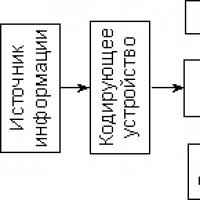 Információtovábbítás műszaki kommunikációs csatornákon keresztül
Információtovábbítás műszaki kommunikációs csatornákon keresztül Orvosbiológiai, Mikrobiológiai, Virológiai és Immunológiai Klinika Adenovírusok
Orvosbiológiai, Mikrobiológiai, Virológiai és Immunológiai Klinika Adenovírusok Előadás a számítástechnikáról "Mi a programozás?
Előadás a számítástechnikáról "Mi a programozás? Előadás a "generátor eszköze és működési elve" témában
Előadás a "generátor eszköze és működési elve" témában Előadás a következő témában: "Globális hálózat INTERNET
Előadás a következő témában: "Globális hálózat INTERNET Előadás "Az információ szerepe a társadalom életében" Előadás az információ témában a társadalom életében
Előadás "Az információ szerepe a társadalom életében" Előadás az információ témában a társadalom életében A téglától napjainkig: A mobiltelefonok evolúciója
A téglától napjainkig: A mobiltelefonok evolúciója